Ở bài viết dưới đây, Sforum.vn sẽ hướng dẫn bạn cách sử dụng camera wifi cực chi tiết cho người mới bắt đầu. Mời các bạn cùng đón đọc!
Camera Wifi là công cụ giám sát an ninh gia đình không còn xa lạ với mọi người. Như ở bài viết Sforum đã giúp bạn hiểu rõ hơn về cấu tạo và hướng dẫn cách lắp đặt vô cùng chi tiết thì trong bài viết này, chúng ta sẽ đi sâu hơn về cách sử dụng camera wifi. Bài viết này đặc biệt hữu ích đối với người mới bắt đầu.
Lưu ý: Trong bài viết này Sforum.vn sẽ lấy ví dụ trên chiếc camera wifi Imou. Đây là một trong những dòng cam giá rẻ nhưng chất lượng cực tốt, được sử dụng phổ biến trên thị trường.
Cách tìm và tải ứng dụng để sử dụng camera wifi
Thông thường các dòng camera wifi hiện nay đều được kết nối với một app của nhà sản xuất trên App Store hoặc Google Play để thuận tiện trong quá trình lắp đặt, kết nối cũng như sử dụng.
Các bạn có thể trực tiếp trải các app này bằng các cách sau:
- Quét mã QR code của ứng dụng trên vỏ hộp
- Tìm tên của nhà sản xuất trực tiếp trên App Store hoặc Google Play
Tương tự như ở dòng camera wifi Imou, bạn có thể tải ứng dụng Imou Life về smartphone của bạn theo link sau đây:
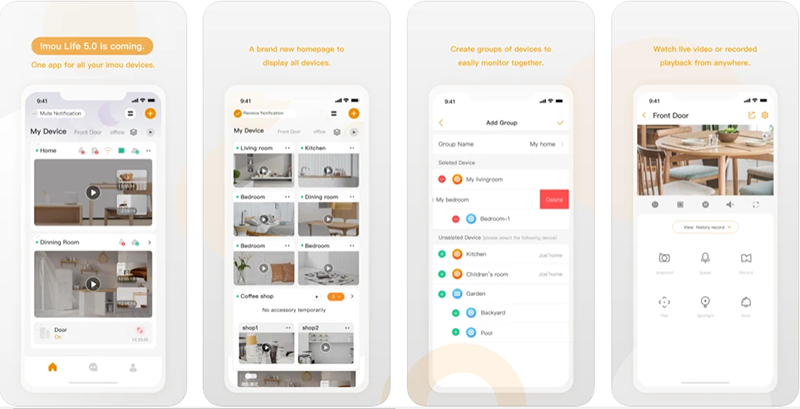
Cách cài đặt và liên kết ứng dụng với camera wifi
Cách cài đặt ứng dụng
Sau khi tải về hoàn tất, hãy truy cập và tiến hành cài đặt ứng dụng. Để bắt đầu sử dụng, bạn cần cấp quyền truy cập vị trí, camera, micro và gửi thông báo cho ứng dụng.
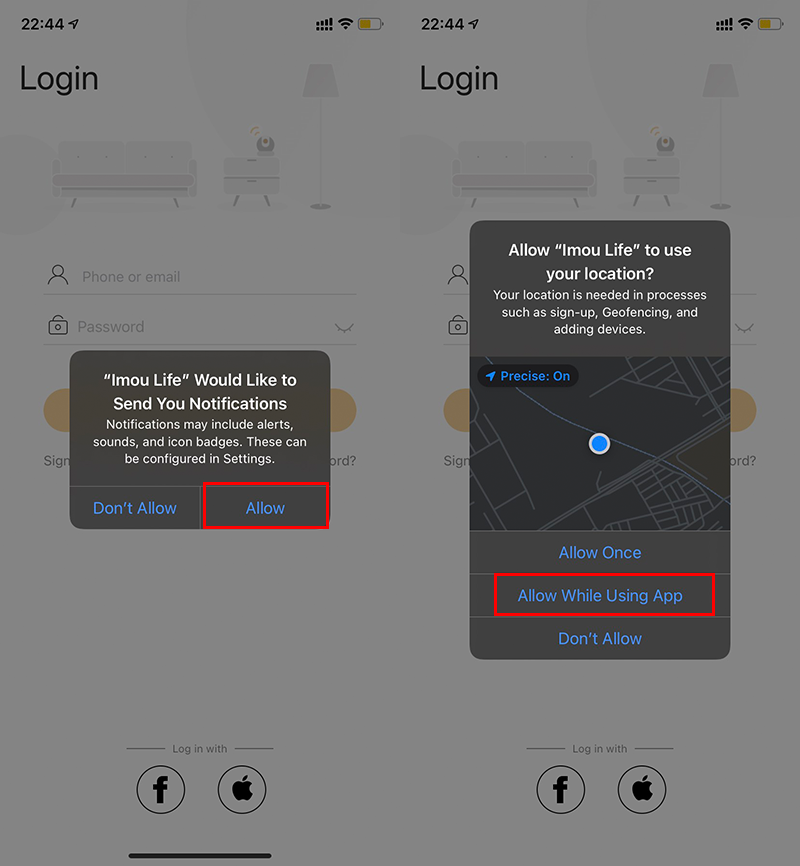
Việc cấp quyền gửi thông báo ở đây có nghĩa là khi Camera wifi của bạn phát hiện có vật/người chuyển động, ứng dụng sẽ gửi thông báo tới điện thoại giúp bạn dễ dàng nắm bắt được tình hình an ninh trong căn nhà của bạn.
Tạo tài khoản
Để bắt đầu kết nối với camera, bạn cần tạo cho mình một tài khoản trên ứng dụng. Để tạo tài khoản, hãy nhấn Sign up > chọn khu vực. Tại đây, mình chọn khu vực Việt Nam > nhấn Next.
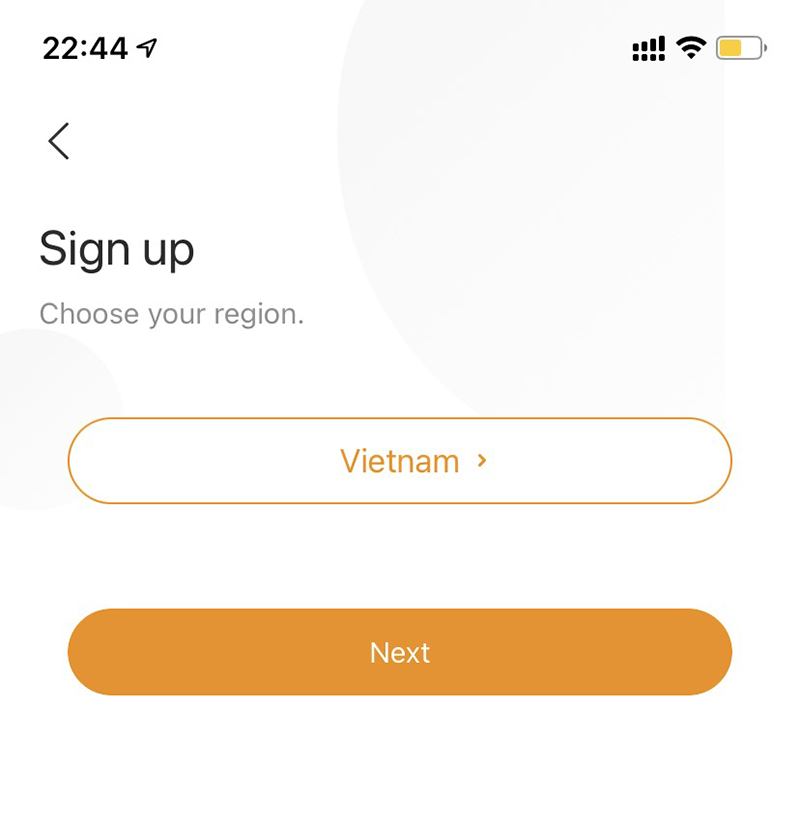
Sau đó, tạo tài khoản bằng cách nhập số điện thoại và mật khẩu đồng thời tích chọn vào mục “I have read and agree Imou Life Registration Agreement, Imou Life Privacy Agreement” > nhấn Next để chuyển sang bước kế tiếp. Cuối cùng, bạn chỉ cần nhập code được gửi về số điện thoại đăng ký để hoàn tất.

Cách liên kết ứng dụng với Camera wifi
Với thiết bị mới
Tại giao diện chính của ứng dụng, nhấp vào biểu tượng dấu + ở góc trên bên phải màn hình để thêm thiết bị. Có 2 cách để thêm thiết bị:
- Scan QR Code: Với cách này, bạn chỉ cần đưa camera của điện thoại quét qua mã QR code trên thân hoặc đế của Camera để tiến hành kết nối.
- Add Manually: Thiết lập thủ công bằng cách chọn thiết bị trong danh sách được đưa ra. Với cách làm này bạn cần chọn chính xác tên thiết bị để quá trình kết nối diễn ra nhanh chóng.
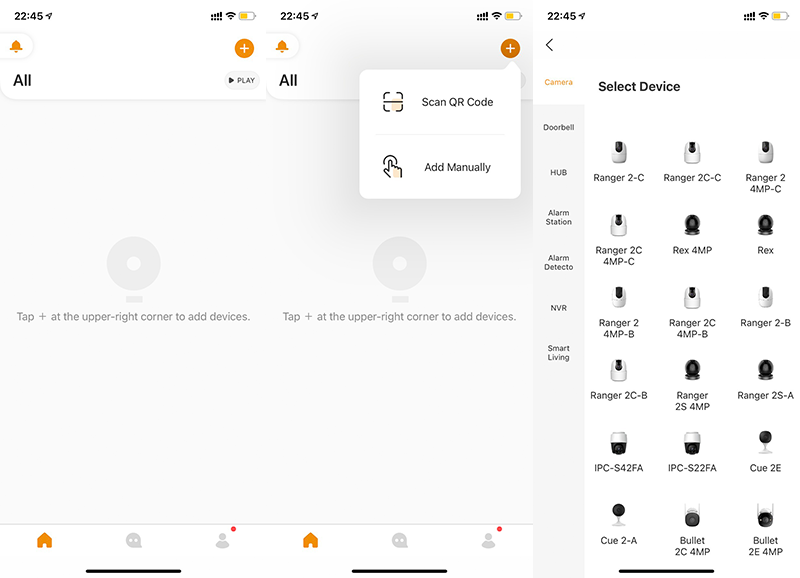
Chia sẻ thiết bị
Trong trường hợp camera wifi của bạn đã được kết nối với 1 smartphone khác, thì bạn chỉ cần truy cập ứng dụng camera trên điện thoại của thiết bị đó. Tại đây hãy nhấn vào biểu tượng hai chấm ở ngay trên khung hình ảnh cam > chọn Chia sẻ thiết bị (Share device).
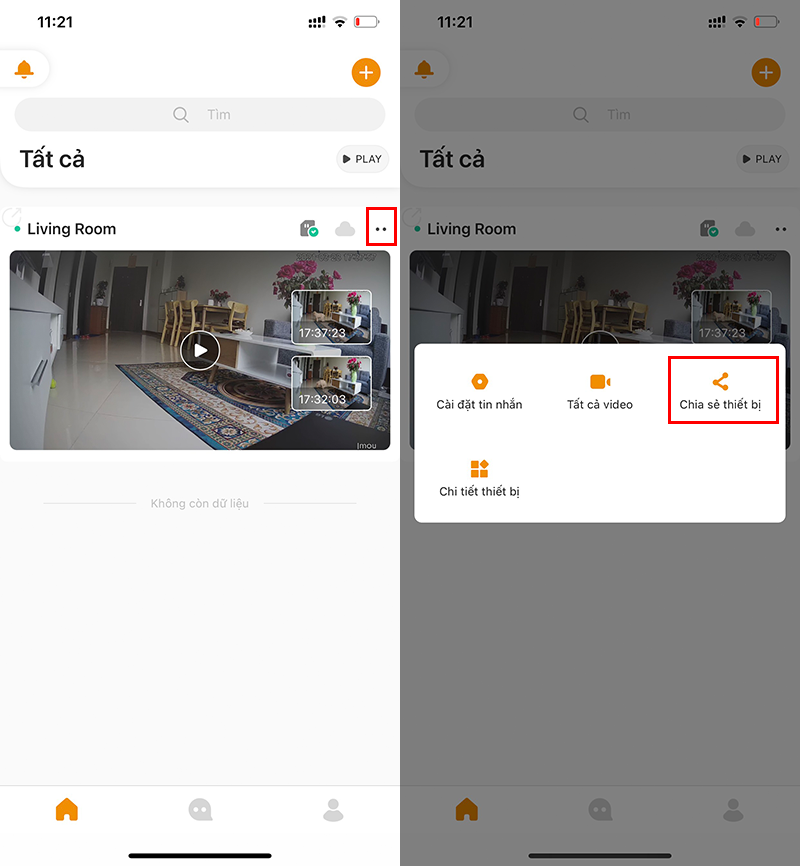
Kế đến sẽ hiện ra giao diện người dùng được chia sẻ > nhấn vào biểu tượng dấu + ở góc dưới cùng bên phải > thêm số điện thoại hoặc email của người muốn chia sẻ (Email hoặc sđt mà bạn dùng để đăng ký tài khoản bên trên).
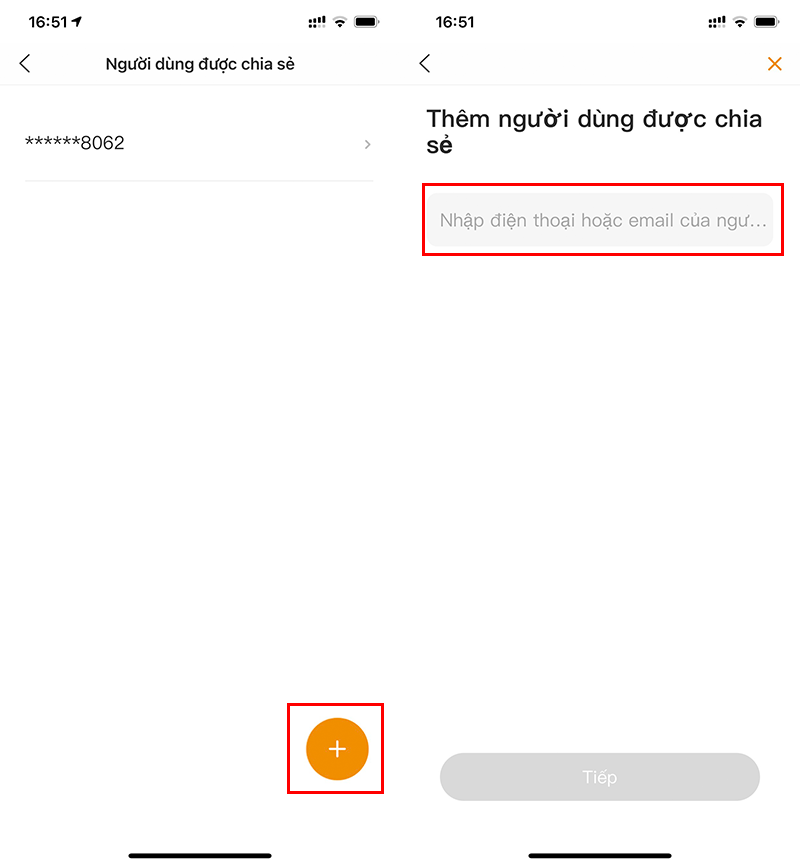
Cuối cùng hãy chọn quyền cho người dùng được chia sẻ > nhấn Hoàn tất là được.
Lưu ý: Chỉ có thiết bị đầu tiên mới có quyền chia sẻ thiết bị với các máy khác
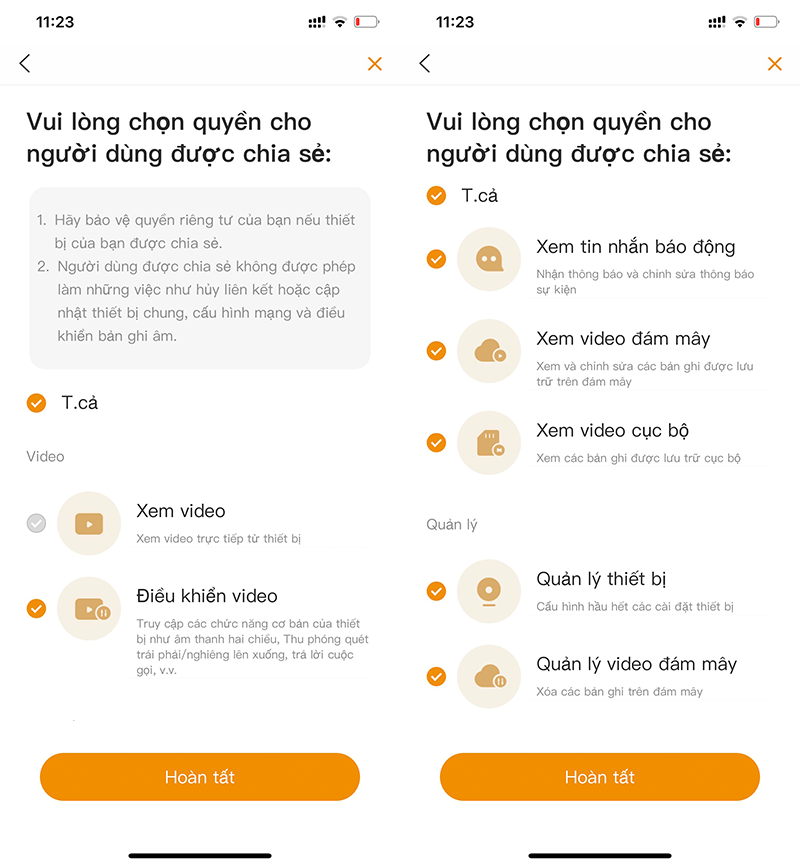
Cách sử dụng camera wifi với ứng dụng
Làm quen với giao diện chính của ứng dụng
Camera wifi sẽ liên tục ghi lại hình ảnh quan sát trong khu vực bạn đặt cam. Tại giao diện chính của ứng dụng, bạn cần làm quen với các tính năng hiển thị ở ngay dưới khung hình ảnh.
- Tắt/ Bật xem dữ liệu đang được thu từ camera
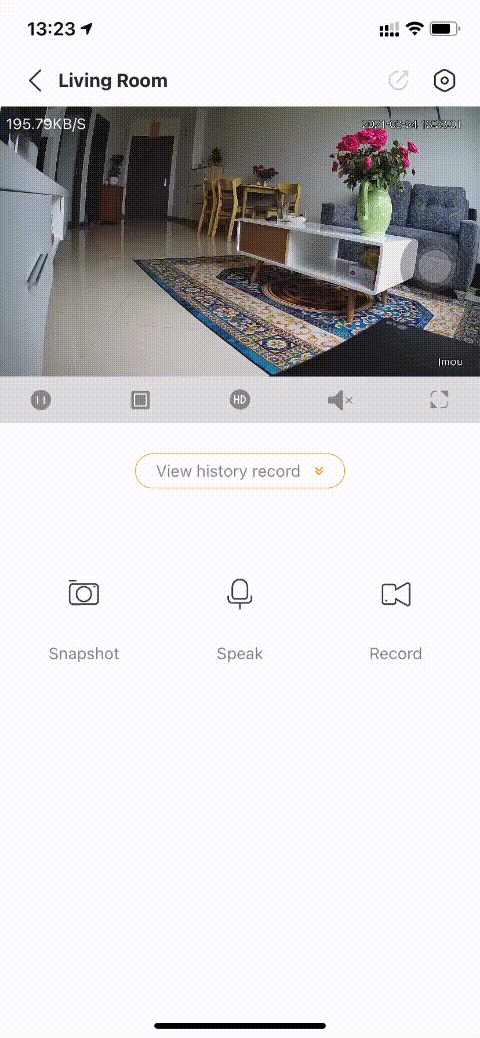
- Chế độ xem đơn/ chế độ lưới
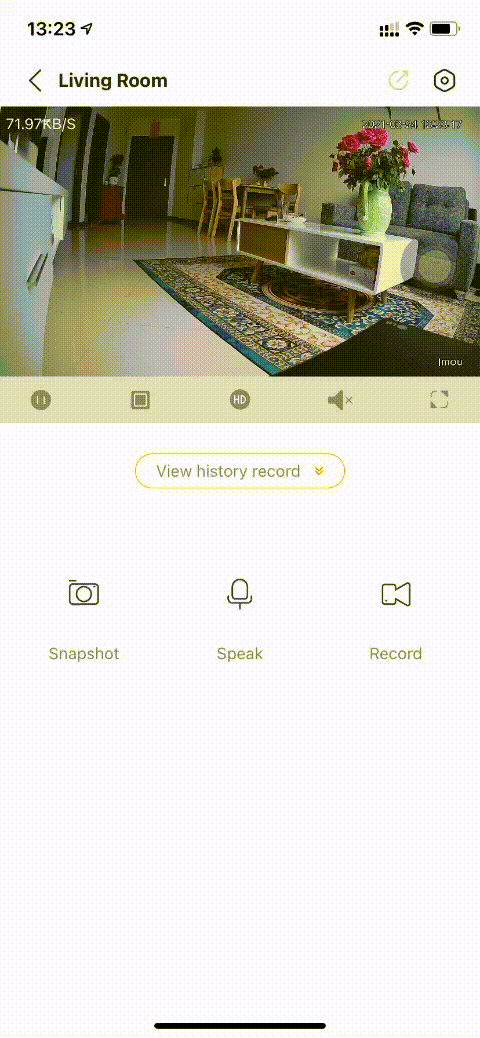
- Chất lượng hình ảnh SD hoặc HD
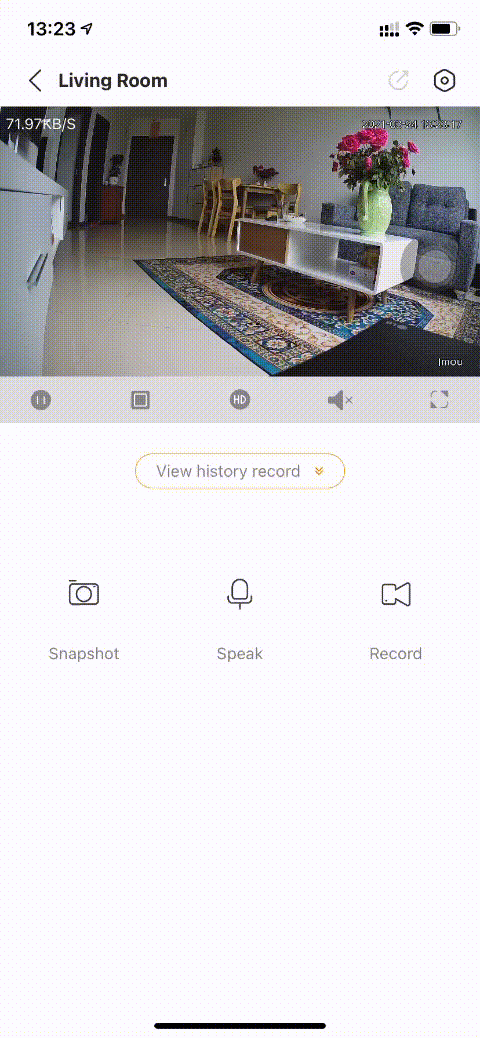
- Chế độ phát âm thanh tại khu vực đặt camera
- Chế độ xem toàn cảnh
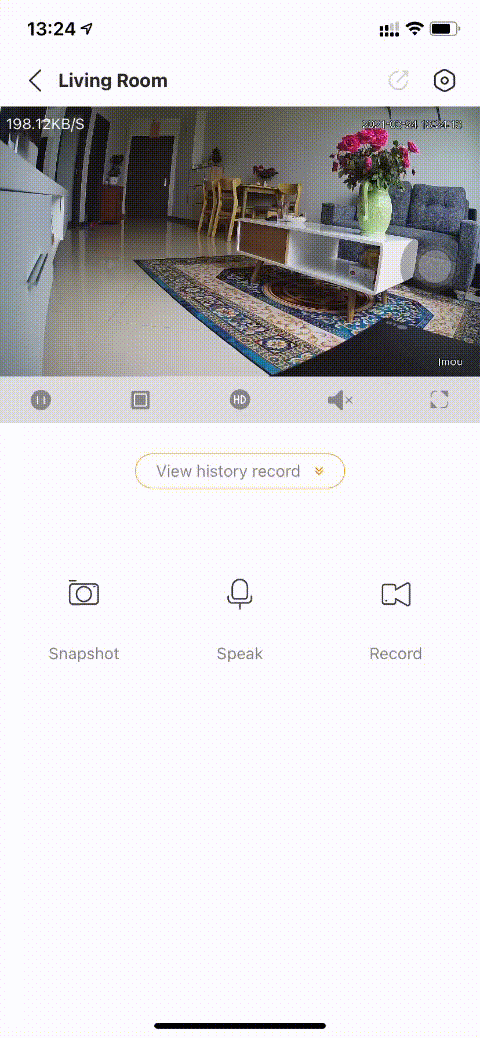
Để xem lịch sử ghi bạn có thể nhấn vào tab View history record. Trong mục này, bạn có thể xem được dữ liệu lưu trên bộ nhớ đám mây hoặc lưu trên thẻ nhớ của thẻ.
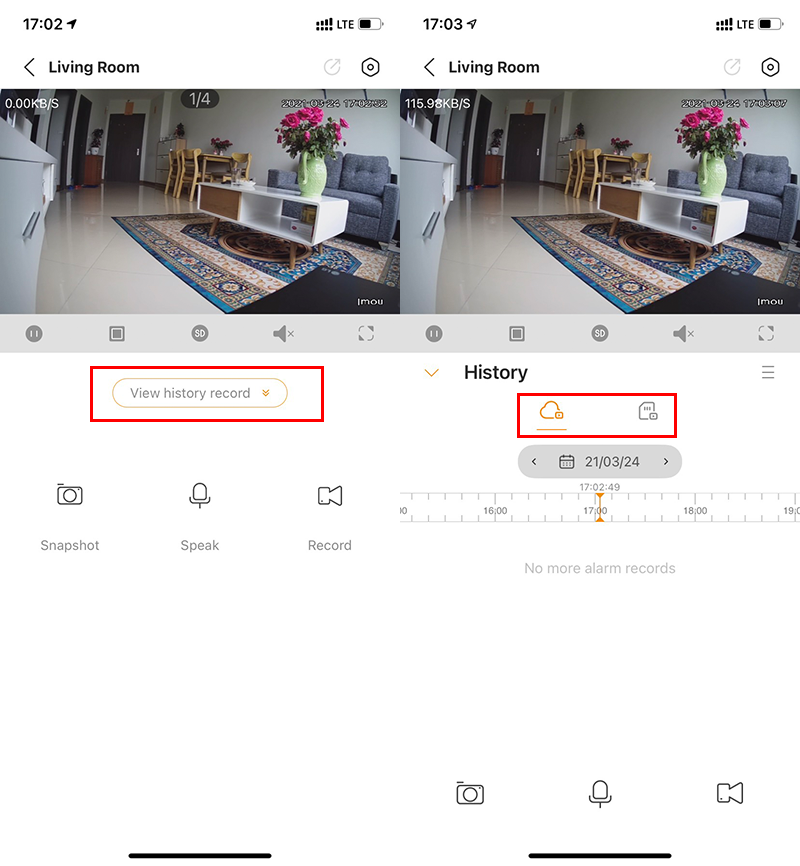
Ứng dụng đồng thời hỗ trợ bạn chế độ chụp nhanh/ghi âm. Hình ảnh chụp nhanh/ghi âm được lưu trong Tệp. Bạn chỉ cần nhấp thông báo ngay sau khi thực hiện thao tác chụp/ghi âm là có thể xem được.
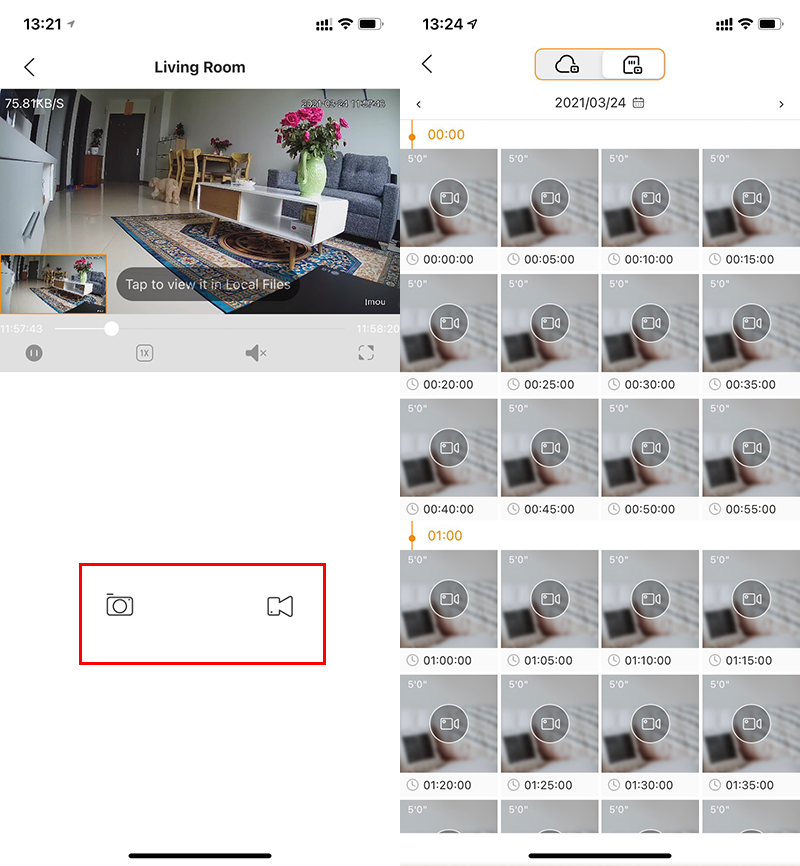
Trong trường hợp bạn muốn đàm thoại với bên đặt camera, bạn chỉ cần nhấn vào biểu tượng máy thu âm là được.
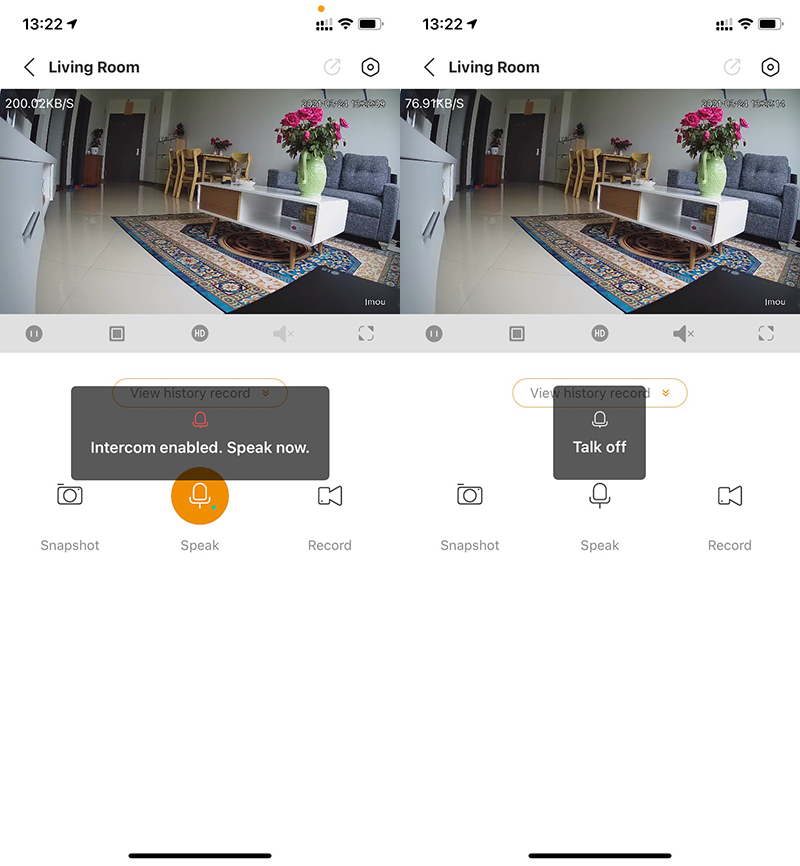
Cài đặt phát hiện chuyển động/con người
Để tiến hành cài đặt nâng cao, bạn hãy nhấp vào mục Cài đặt (Settings) ở góc trên bên phải màn hình chính > Phát hiện (Detection).
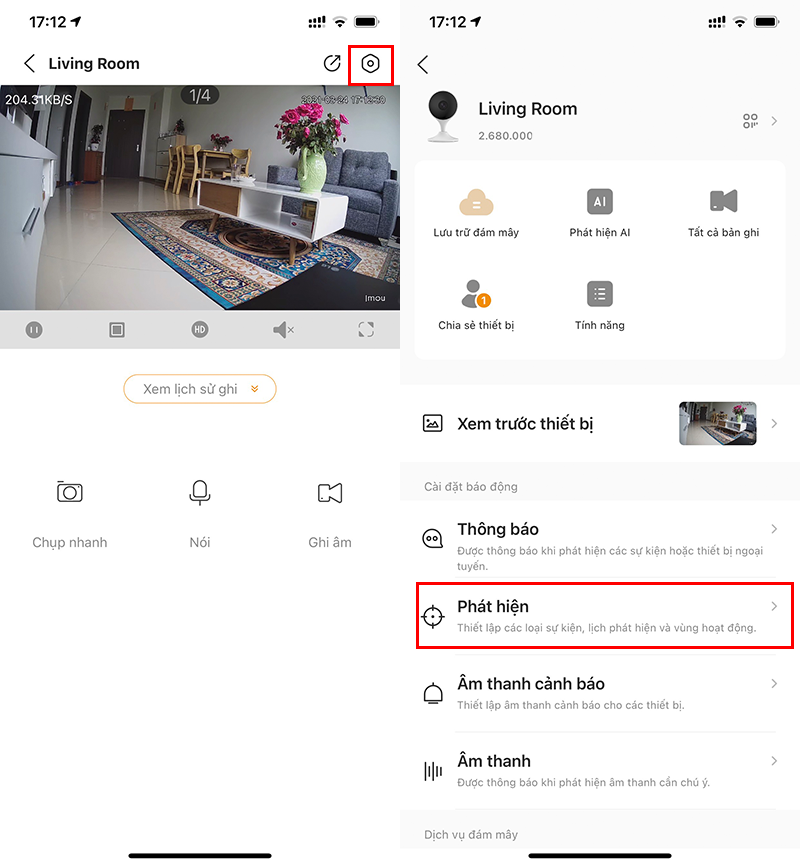
Tại đây bạn cần thiết lập các mục sau:
- Lựa chọn tính năng phát hiện: Phát hiện chuyển động (Motion Detection) và Phát hiện con người (Human Detection).
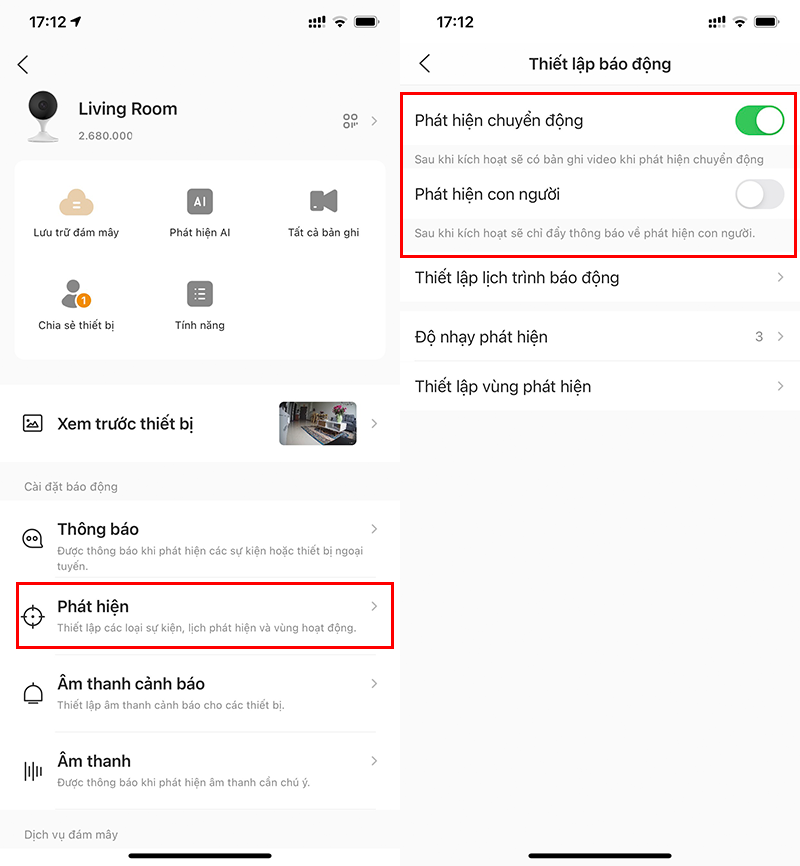
- Thiết lập độ nhạy phát hiện theo mức độ từ 1 – 5
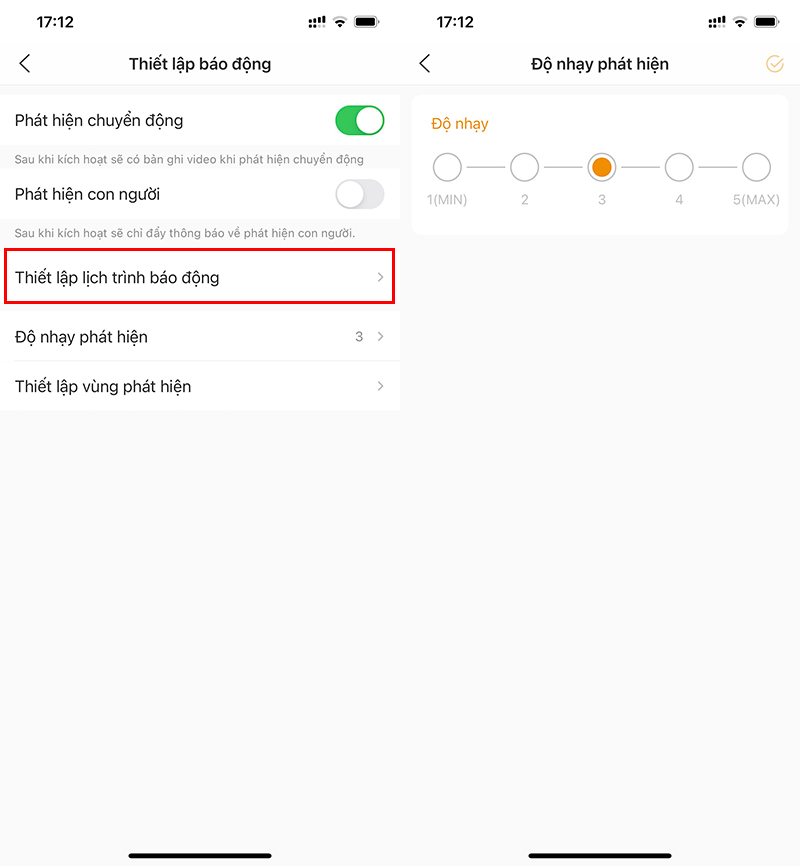
- Thiết lập vùng phát hiện
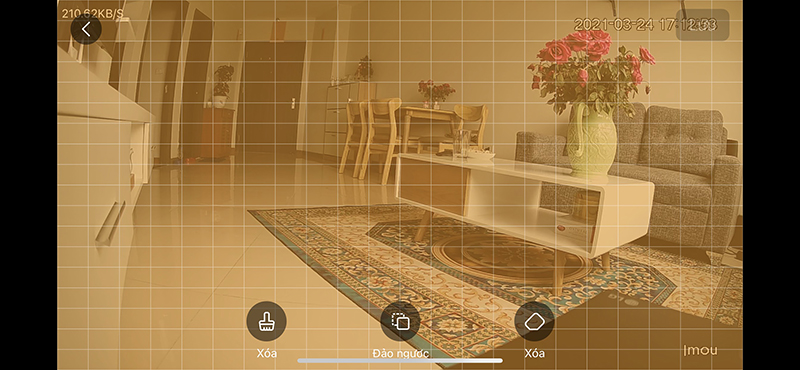
- Thiết lập lịch trình báo động (theo các thứ trong tuần từ thứ 2 đến chủ nhật)
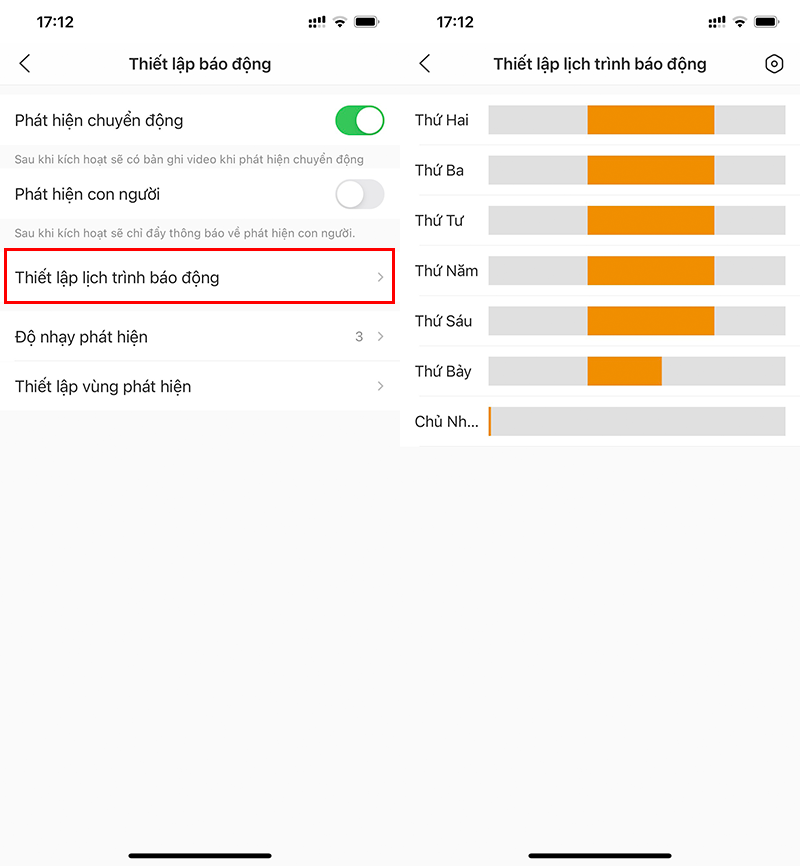
Cài đặt thông báo
Sau khi tiến hành thiết lập phát hiện chuyển động/con người, hãy đi đến mục Thông báo (Notifications). Tại đây hãy kích hoạt cả 3 mục: Tin nhắn cảnh báo (Alarm Notification), Tin nhắn đẩy với hình ảnh (Message Push with Images) và thiết bị ngoại tuyến (Device Offline)
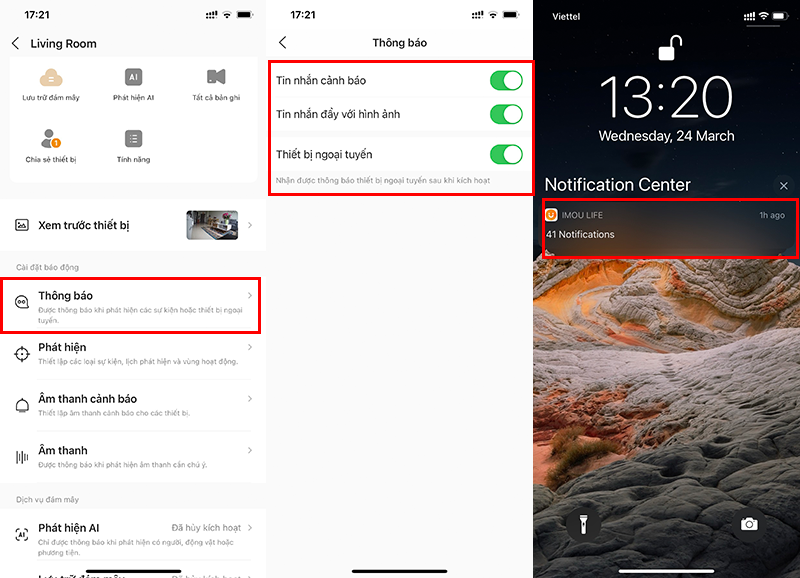
Thay đổi mật khẩu và kiểm tra thông tin Camera wifi
Trước tiên nhấp vào mục Cài đặt (Settings) ở góc trên bên phải màn hình chính > nhấn vào tên thiết bị Living room. Tại đây bạn sẽ kiểm tra được các thông tin sau:
- Tên thiết bị
- Mẫu thiết bị
- Phần cứng
- Số serial
- Nhãn thiết bị
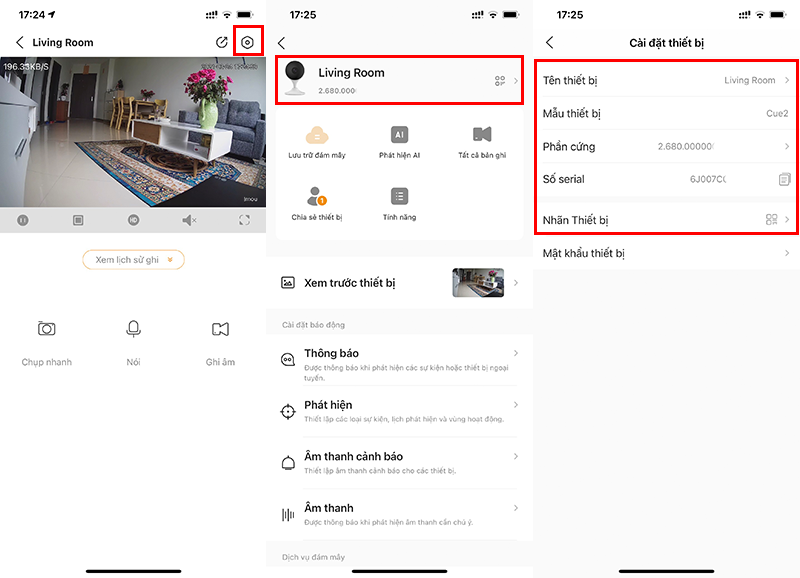
Để thay đổi mật khẩu hãy chọn mục Mật khẩu thiết bị, tại đây bạn hãy nhập mật khẩu hiện tại để xác nhận. Sau đó nhập mật khẩu mới là ấn lưu là được.
Lưu ý: Trong trường hợp bạn không biết mật khẩu hiện tại là gì thì đó là mã an toàn 8 bit trên nhãn của thiết bị.
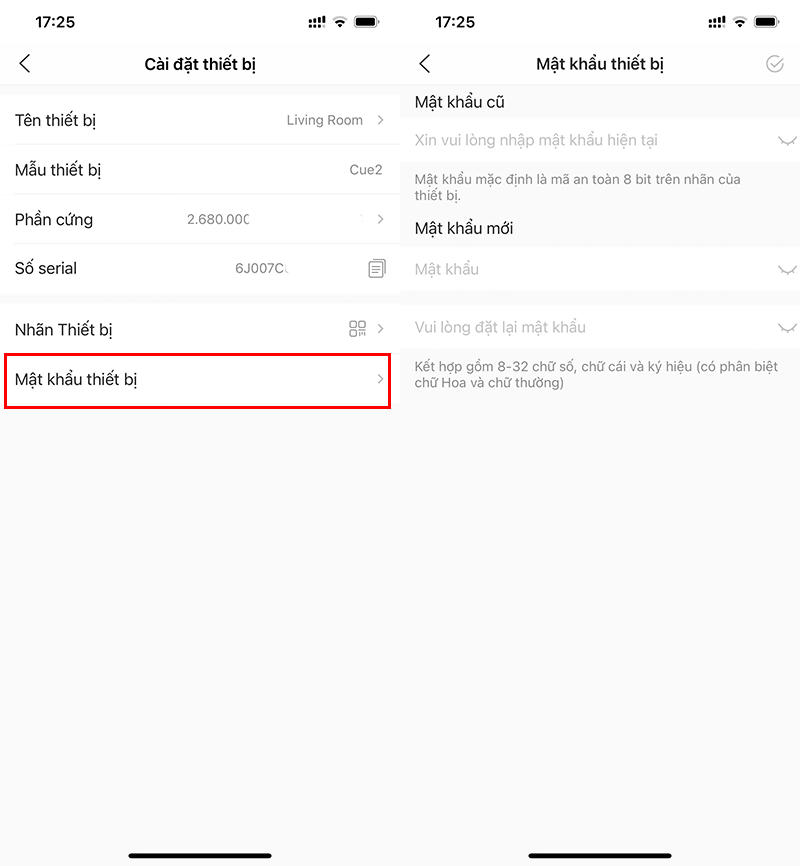
Thay đổi thông tin tài khoản cá nhân
Trong trường hợp bạn muốn thay đổi thông tin tài khoản hãy thực hiện theo cách sau:
Trước tiên hãy truy cập vào biểu tượng cá nhân ở góc dưới cùng bên phải màn hình > nhấp chọn vào biểu tượng tài khoản. Tại đây bạn có thể thay đổi ảnh đại diện (Image), số điện thoại (Mobile phone number) và liên kết địa chỉ email với tài khoản đã đăng ký của bạn.
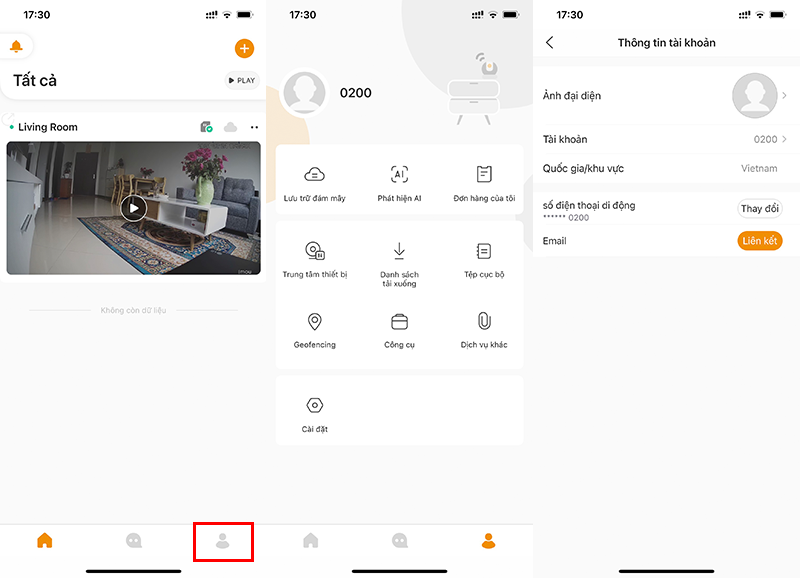
Xóa/Thay đổi thiết bị
Trong trường hợp bạn muốn đổi thiết bị, hãy nhấn chọn vào màn hình camera > nhấp vào mục Cài đặt (Settings) ở góc trên bên phải màn hình chính. Kế đến hãy kéo xuống dưới cùng của mục Cài đặt (Settings) > chọn Xóa bỏ (Remove) là được.
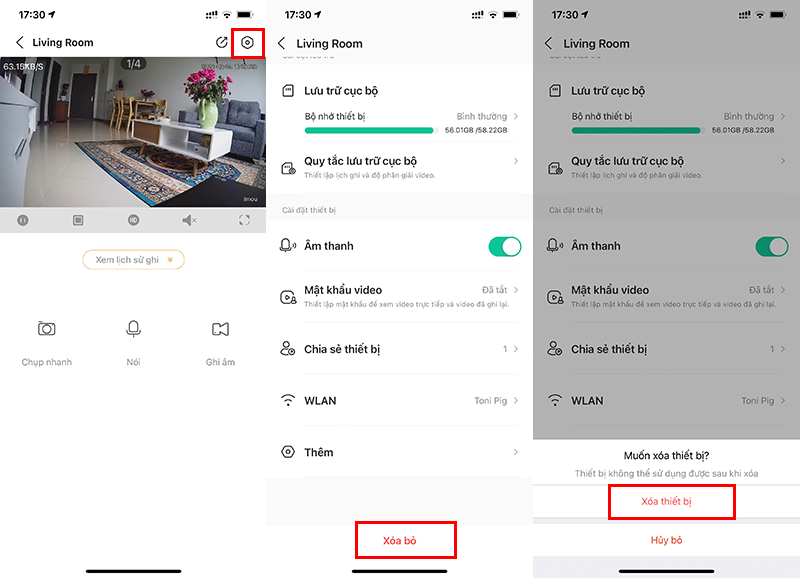
Trên đây là hướng dẫn cách sử dụng cơ bản camera wifi cơ bản cho người mới bắt đầu. Chúc các bạn thành công và đừng quên chia sẻ bài viết này cho bạn bè, người thân!
Theo: CellphoneS
The post Hướng dẫn cách sử dụng camera Wi-Fi cơ bản appeared first on Blog Tùng Xêko.
